AutoCAD中如何根据XY坐标值插入点
1、首先将CAD打开,如图所针塑示。

2、然后点击【格式】选项,如图所示。

3、在弹出来的选项,点击【点样式】,如图所示。
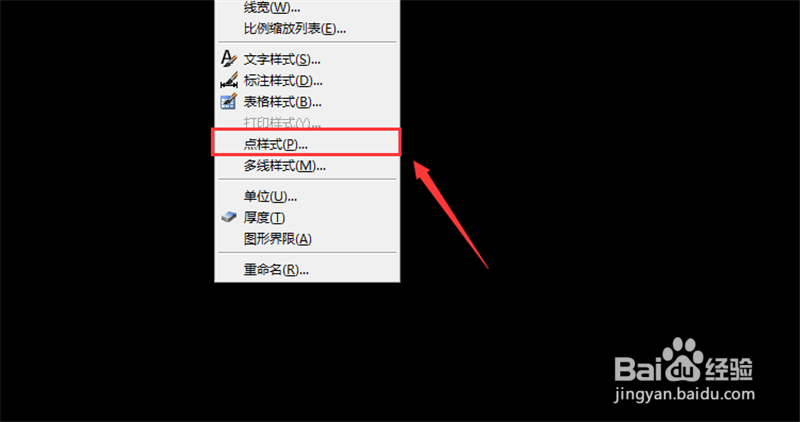
4、在里面选择一个点样式,设置好大小值,点击【确定】,如图所示。

5、然后点击【绘图】选项,如图所示。

6、在里面点击【点】选项,如图所示。
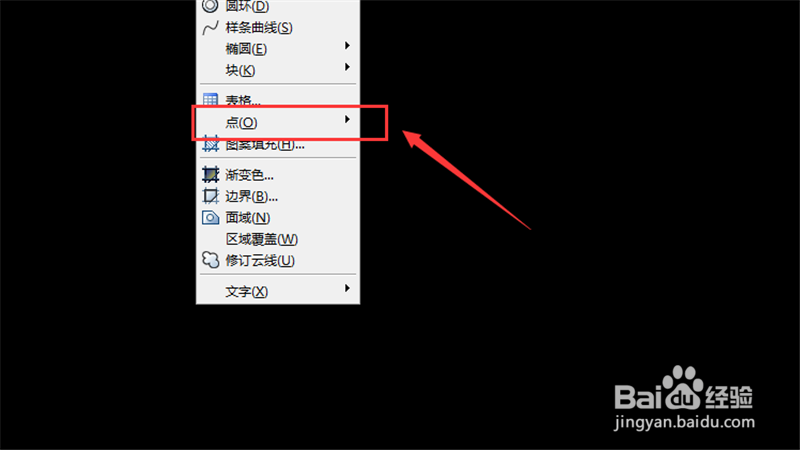
7、然后弹出来的二级选项,点击【单点】,如图所示。
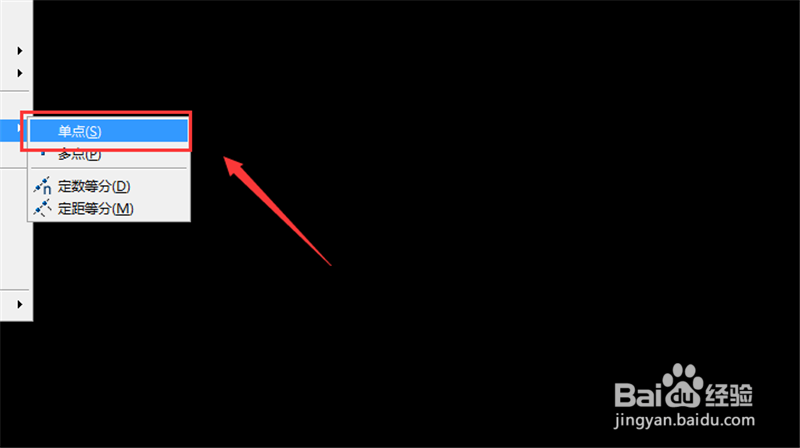
8、然后下面需要点击【DYN】,将其开启,如称夏总图所示。

9、然后输入X轴坐标,按Tab按键,如瞧物图所示。

10、然后输入Y轴坐标,按回车按键,如图所示。

11、最后就可以根据XY坐标值插入点成功,如图所示。

1、1、将CAD打开
2、点击【格式】选项
3、点击【点样式】
4、选择一个点样式,设置好大小值,点击【确定】
5、点击【绘图】选项
6、点击【点】选项
7、弹出来的二级选项,点击【单点】
8、下面需要点击【DYN】,将其开启
9、输入X轴坐标,按Tab按键
10、输入Y轴坐标,按回车按键
11、最后就可以根据XY坐标值插入点成功
声明:本网站引用、摘录或转载内容仅供网站访问者交流或参考,不代表本站立场,如存在版权或非法内容,请联系站长删除,联系邮箱:site.kefu@qq.com。
阅读量:68
阅读量:50
阅读量:59
阅读量:126
阅读量:97